Tietojen menetysriski vuonna XNUMX Windows 7
Microsoft Windows 7 Käyttöjärjestelmä tarjoaa edistyneemmät ja suuren määrän uusia ominaisuuksia ja kannet erittäin turvallisella suojauksella, mutta sisäänrakennettua ei ole Windows 7 tietojen palautusapuohjelma. Tiedoston vioittuminen on tilanne, jossa katoavat arvokasta ja informatiivista tietoa tietokoneelta. Monet muut yleiset tilanteet aiheuttavat myös tietojen menetyksiä, esimerkiksi tiedostojen poistaminen huolimattomasti, osiot eivät ole käytettävissä, osiot voivat kadota, tiedostot, jotka kuuluvat samoilla tiedostonimillä, peittävät jne.
Yleinen tietojen menetyksen tilanne
- Kiintolevyt, jotka on alustettu.
- Vioittuneet tai puuttuvat kriittiset tiedostojärjestelmärakenteet.
- Tahattoman tiedoston poistaminen.
- Tiedoston menetys ilman syytä.
- Odottamaton järjestelmän sammutus tai sovellusvirhe.
- Tietokonevirukset ja matoinfektiot tai korruptio.
- Käynnistysongelmat.
- Osiorakenteet ovat vaurioituneet tai poistettu.
- Sähkökatkoksen tai ylijännitteen aiheuttamat vauriot.
- Erilaisia tiedostojärjestelmävika.
- Palauta tiedostot laitteista, joissa on tuntemattomia tiedostojärjestelmiä, kuten kiintolevy, ulkoinen ZIP / USB-asema, irrotettava SmartMedia, MemoryStick, SD-kortit jne.
Mitä sinun pitäisi tehdä estääksesi tietojen menetystä Windows 7?
Muista, että tietojen palauttaminen on keinoja, ja sinun tulee varmuuskopioida järjestelmä ja tiedostot säännöllisesti. Voit käyttää Windows 7 sisäänrakennettu varmuuskopiointi- tai palautusominaisuus tai kolmansien osapuolten ilmainen varmuuskopiointiohjelmisto. Mutta jos et ole varmuuskopioinut tiedostoja ja kadonnut, sinun on parasta lopettaa tiedostojen kirjoittaminen uudelleen ja käyttää Windows 7 tietojen palauttamisohjelmaa arvokkaan tiedon palauttamiseksi.
Kuinka käyttää Windows 7 tietojen palautusohjelmisto?
Vaikka tietojen katoamisesta voi olla monia syitä, voimme jakaa ne kolmeen tyyppiin.
1. Tahattoman tiedoston poistaminen olemassa olevasta osiosta.
2. Osio, joka on muotoiltu uudelleen osioksi, johon ei pääse olemassa olevalle osiolle.
3. Osio poistettu kadonneesta.
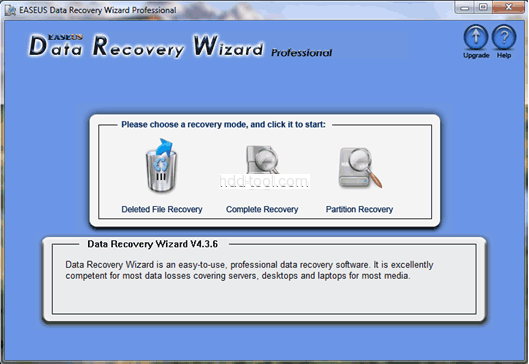
Ohjatun tietojen palautustoiminnon pääikkunasta löydät kolme tietojen palautustilaa, jotka sopivat tietojen menetystyyppeihin.
Valitse ensin oikea tietojen palautustila ja seuraa Windows Ohjattu 7 tietojen palautusohjelmisto löydät kadonneet tiedostot helposti.
Toiseksi, valitse palautettavat kansiot ja tiedostot ja valitse sitten tiedostojen tallennuspaikka, joka on eri kuin osiolla tai levyllä, josta haluat palauttaa tiedostot.
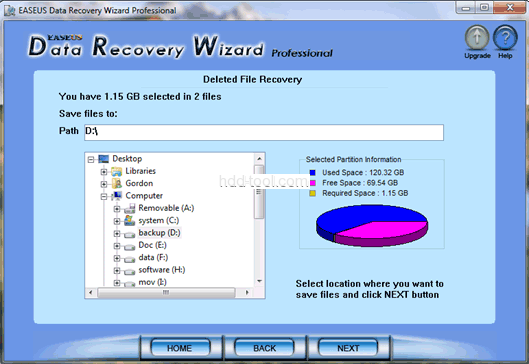
Voit tallentaa tiedostot toiseen paikallisen levyosion, ulkoisen kiintolevyn, ulkoisen USB-aseman ja verkon jakamiseen.
Muista, että älä kirjoita tiedostoa uudelleen tai tallenna tiedostoja alkuperäiseen paikkaan, muuten tiedostot saattavat olla peitettyinä, eikä niitä voida palauttaa uudelleen.

